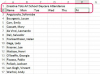이미지 크레디트: Ciaran Griffin/Lifesize/게티 이미지
Adobe Photoshop을 사용하면 디지털 아티스트와 그래픽 디자이너가 이미지를 편집하고 조작할 수 있습니다. 고급 기능 외에도 Photoshop은 사용자가 페이지의 이미지를 완벽하게 중앙에 배치하는 간단한 작업을 완료할 수 있도록 지원합니다. 이 기능은 디지털 파일의 정밀도와 세부 사항이 중요한 경우에 유용합니다.
1 단계
어도비 포토샵을 엽니다. "파일"을 클릭하고 "새로 만들기"를 클릭하여 새 문서를 열거나 "열기"를 클릭하여 기존 문서를 엽니다.
오늘의 비디오
2 단계
새 문서나 기존 문서의 중앙에 놓을 이미지를 복사하여 붙여넣습니다. 그렇게 하려면 복사 및 붙여넣기 기능에 대해 "편집" 메뉴를 사용하십시오. 또는 열려 있는 다른 Photoshop 문서에서 이미지를 끌어다 놓을 수도 있습니다.
3단계
키보드에서 "V"를 누르거나 Photoshop 도구 모음에서 "이동" 도구를 선택합니다. 중앙에 배치할 이미지와 연결된 레이어를 강조 표시하거나 클릭합니다. 레이어 창은 기본적으로 Photoshop 창의 오른쪽 하단 모서리에 있습니다. 존재하지 않으면 "Windows" 메뉴 링크를 클릭하고 "레이어"를 선택하십시오.
4단계
"편집"을 클릭한 다음 "모두 선택"을 클릭하여 전체 프로젝트를 선택합니다.
5단계
Photoshop 메뉴 도구 모음 아래에서 선택한 도구(이동 도구)에 대한 옵션을 찾습니다. 왼쪽에서 세 번째 섹션에서 두 번째 버튼(수직 중심 정렬)을 클릭하여 이미지를 수직으로 만들고 다섯 번째 버튼(가로 중앙 정렬)을 클릭하여 이미지를 가운데에 맞춥니다. 수평으로. 두 버튼을 모두 클릭하면 이미지가 문서의 세로 및 가로 중앙에 배치됩니다.